Како променити подразумевани оперативни систем; Промените подразумеване вредности покретања
Овај пост ће вам показати како да промените подразумеване поставке покретања(Boot) приликом двоструког покретања помоћу напредних опција покретања(using Advanced Startup Options) у оперативном систему Виндовс 10.
Када двоструко покренете Виндовс 10(Windows 10) са ранијом верзијом оперативног система Виндовс(Windows) као што је Виндовс 8.1(Windows 8.1) или Виндовс 7(Windows 7) , пре него што се пријавите, видећете следећи екран који вам нуди доступне оперативне системе. Можете да изаберете оперативни систем са којег желите да се покренете, или ће вас подразумевано покренути у подразумевани оперативни систем након 10 секунди.
Промените(Change Windows 10) подразумеване поставке покретања оперативног система Виндовс 10(Boot)

Како променити подразумевани оперативни систем у Виндовс 10(Windows 10)
Ако желите да промените неке од ваших подразумеваних опција и подешавања за покретање и пријављивање, можете кликнути на везу Промени подразумеване вредности или изабрати друге опције(Change defaults or choose other options) , коју ћете видети при дну.
Када то урадите, видећете следећи екран са опцијама . (Options)Овде можете променити подешавања тајмера(Timer) , поставити подразумевани оперативни систем за покретање и поставити друге опције.
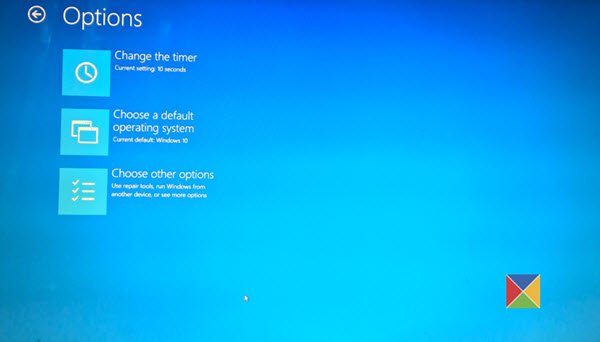
1] Кликом на Промени тајмер(Change the timer) довешће вас до следећег екрана, где можете да подесите тајмер за покретање на 5 секунди, 30 секунди или 5 минута. Ово је време које морате да сачекате пре него што се подразумевани ОС аутоматски учита. Подразумевана поставка овде је 10 секунди.
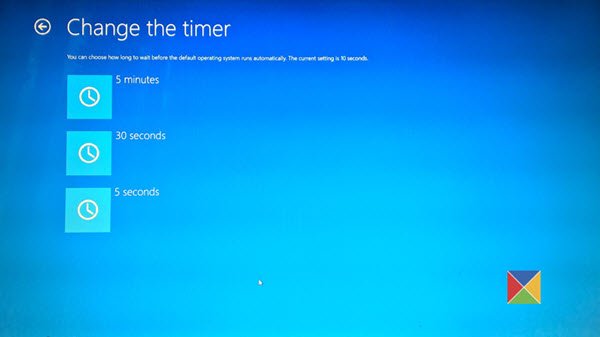
2] Кликом на Изабери подразумевани оперативни систем(Choose a default operating system) омогућиће вам да подесите оперативни систем који желите да се аутоматски учитава, након што сачекате постављено време.
Овде можете да подесите подразумевани оперативни систем за покретање рачунара.
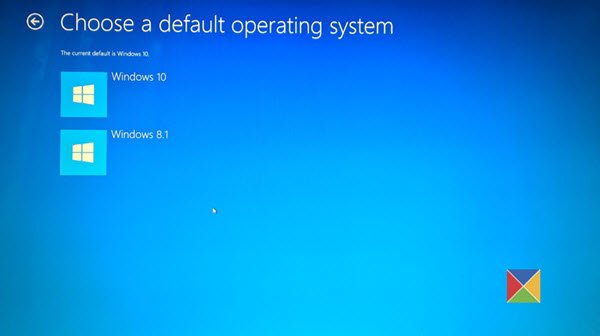
Поставка у мом случају је Виндовс 10(Windows 10) .
3] Кликом на Изабери опцију(Choose an option) приказаће вам се следеће опције.
- Можете кликнути на Настави(Continue) и изаћи на подразумевани ОС
- Можете користити други инсталирани оперативни систем
- Можете да решите проблем са рачунаром тако што ћете отворити Напредне(Advanced) опције
- Или можете да искључите рачунар.
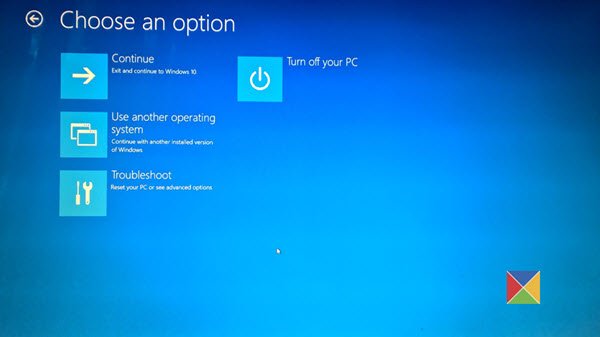
То је то.
Надамо се да ћете открити да вам пост помаже да промените подразумевани оперативни систем на рачунару.
Повезано гласи:(Related reads:)
- Изаберите(Choose) екран оперативног система који недостаје
- Напредни визуелни БЦД уређивач и алатка за поправку покретања(Advanced Visual BCD Editor & Boot Repair Tool)
- Како да онемогућите екран Изаберите оперативни систем .
Related posts
Промените текст менија за покретање приликом двоструког покретања исте верзије Виндовс-а
Промените смер померања додирне табле за Мац у подешавању Виндовс Дуал Боот-а
Приступите БИОС-у и промените редослед покретања за било коју верзију оперативног система Виндовс
Виндовс је заглављен на екрану добродошлице
БитЛоцкер подешавање није успело да извезе БЦД (подаци о конфигурацији покретања) складиште
Апликација није успела да се правилно иницијализује (0кц0000135)
Шта је вирус покретачког сектора и како их спречити или уклонити?
Како користити Аваст Боот Сцан за уклањање злонамерног софтвера са Виндовс рачунара
Деинсталирајте ажурирање квалитета или функције када се Виндовс 11/10 не покрене
Виндовс рачунар се неће покренути након нестанка струје
Како уклонити Боот Цамп услуге из Виндовс-а на Мац-у
Рачунар се покреће на црни или празан екран са трепћућим курсором
Како променити Виндовс лого за покретање користећи ХацкБГРТ
Шта је брзо покретање и како то омогућити или онемогућити у оперативном систему Виндовс 11/10
Како покренути или поправити Виндовс рачунар помоћу инсталационог медија
Направите МултиБоот УСБ флеш диск користећи ИУМИ Мултибоот УСБ Цреатор
Поправите компресију БООТМГР - грешка при покретању оперативног система Виндовс 10
ФацеТиме камера не ради у оперативном систему Виндовс 10 са Боот Цамп-ом
Измерите време покретања у Виндовс-у помоћу Виндовс тајмера за покретање
Складиште података о конфигурацији покретања није могуће отворити
